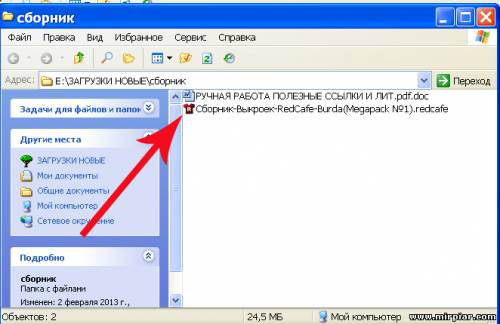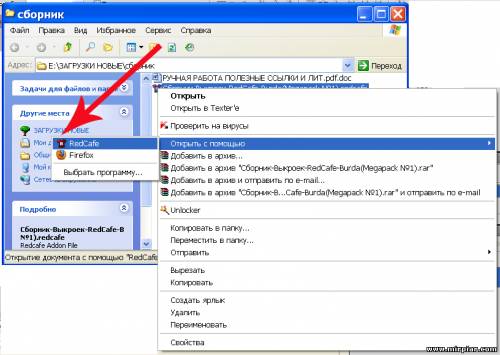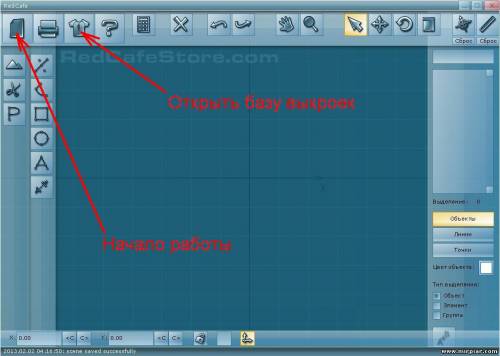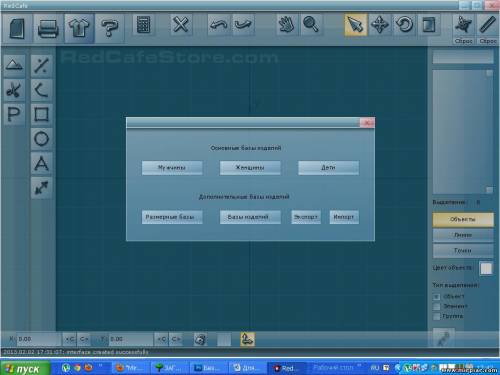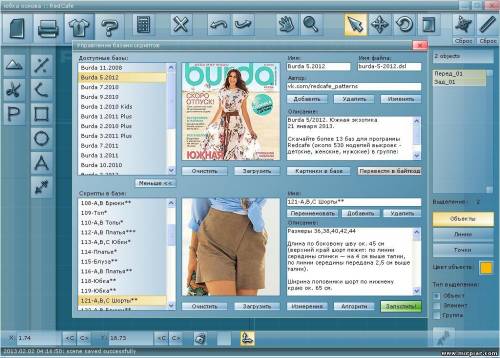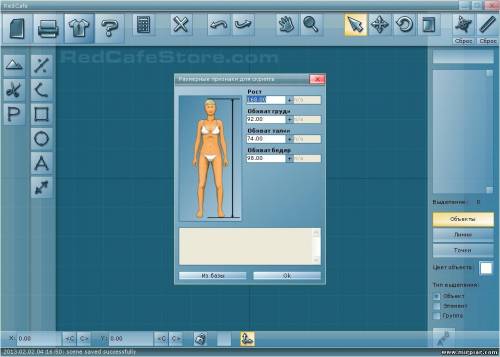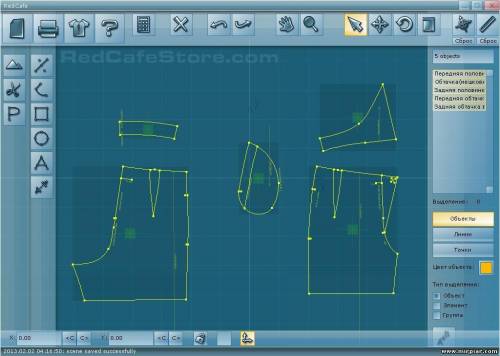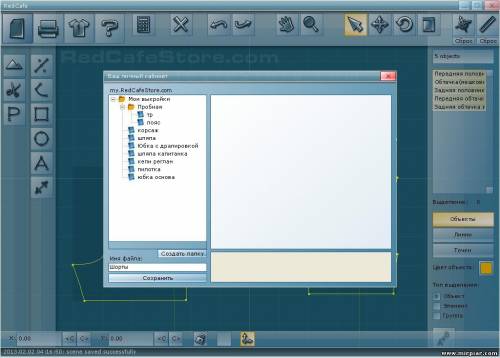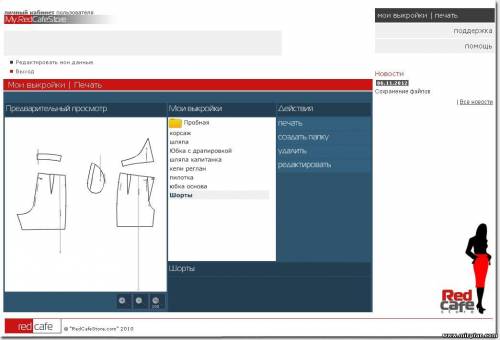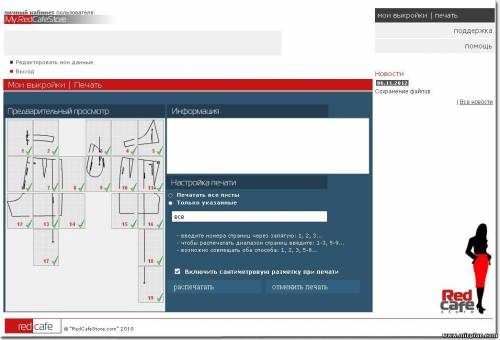-Рубрики
- ВСЕ ДЛЯ ДАЧИ (166)
- В МОЕМ САДУ (12)
- ДАЧНЫЕ ХИТРОСТИ (138)
- ДЛЯ ДОМА (10)
- ЦВЕТЫ И РАСТЕНИЯ (8)
- ДОМОВОДСТВО (142)
- ИНТЕРЬЕР (52)
- домоводство1 (51)
- РЕМОНТ (27)
- КНИГИ (2)
- ЗАГОТОВКИ (1)
- ЖУРНАЛЫ ПО ВЯЗАНИЮ (68)
- КНИГИ (13)
- ЯПОНСКИЕ ЖУРНАЛЫ СПИЦАМИ (11)
- ЯПОНСКИЕ ЖУРНАЛЫ КРЮЧКОМ (3)
- ЖУРНАЛЫ (42)
- ВМЕСТЕ С ДЕТЬМИ (16)
- ЛОГОПЕД (6)
- МАШИННОЕ ВЯЗАНИЕ (16)
- КНИГИ (15)
- ПО ВЯЗАНИЮ (10)
- ХУД,ЛИТЕРАТУРА (2)
- ПО ШИТЬЮ (1)
- ВЫШИВКА (4)
- БРАЗИЛЬСКАЯ ВЫШИВКА (3)
- ВЕРА (4)
- СПРАВКА ПО LIVEINTERNET (4)
- КОМНАТНЫЕ РАСТЕНИЯ (4)
- ТРУБОЧКИ (1)
- НОСКИ (0)
- ВЯЗАНИЕ КРЮЧКОМ (627)
- ДЛЯ ДОМА (92)
- ДЕТЯМ (41)
- ЯПОНСКИЕ МОДЕЛИ (34)
- ФИЛЕЙНОЕ ВЯЗАНИЕ (34)
- СУМКИ (32)
- НОВЫЙ ГОД, РОЖДЕСТВО (17)
- СКАТЕРТИ, САЛФЕТКИ (2)
- ЖЕНЩИНАМ (199)
- ИГРУШКИ (126)
- СОВЕТЫ ПО ВЯЗАНИЮ (24)
- УЗОРЫ (81)
- ВЯЗАНИЕ СПИЦАМИ (3098)
- ВЯЗАНИЕ от дизайнеров (102)
- НОСКИ (37)
- ЯПОНСКИЕ МОДЕЛИ (37)
- ШЕТЛАНД (10)
- РЕГЛАН СВЕРХУ (4)
- ИНТАРСИЯ (3)
- СУМКИ (3)
- АКСЕССУАРЫ СПИЦАМИ (388)
- ДЕТЯМ (328)
- ДЛЯ ДОМА (115)
- ДЛЯ ЖЕНЩИН (1423)
- ДЛЯ МУЖЧИН (96)
- ЖАККАРД (165)
- ИГРУШКИ (50)
- СЕКРЕТЫ ВЯЗАНИЯ (294)
- УЗОРЫ СПИЦАМИ (382)
- ЗДОРОВЬЕ И КРАСОТА (901)
- ЗДОРОВЬЕ +++ (106)
- ФИТНЕС (34)
- КРАСОТА (27)
- ШПОРА (6)
- ДЕТИ (5)
- МУЗЫКА (18)
- РАЗНОЕ (210)
- НА УДАЧУ (3)
- ВЕРА (3)
- РЕЦЕПТЫ (839)
- ВЫПЕЧКА (95)
- ЗАКУСКИ, САЛАТЫ (44)
- Постные рецепты (41)
- ВТОРЫЕ БЛЮДА (39)
- ОВОЩИ (32)
- ЗДОРОВОЕ ПИТАНИЕ (21)
- ЗАГОТОВКИ (18)
- Беляши, чебуреки (15)
- ВЫПЕЧКА (НЕСЛАДКАЯ) (13)
- ЛАВАШ (13)
- ПРАЗДНИЧНЫЕ, ФУРШЕТ (8)
- НОВЫЙ ГОД (7)
- ДЕСЕРТ (6)
- ПАСХАЛЬНЫЕ (5)
- СЫРРР... (4)
- САЛАТЫ (4)
- Для маленьких (4)
- ЛЕЧЕБНЫЕ (1)
- ПОЛЕЗНЫЕ СОВЕТЫ (1)
- РУКОДЕЛИЕ (43)
- К НОВОМУ ГОДУ (19)
- ДЛЯ ДОМА И ИНТЕРЬЕРА (4)
- ДЕТИ (2)
- цветы (1)
- Для дачи (1)
- УРОКИ ЖИЗНИ (39)
- ШИТЬЕ (334)
- ДЕТЯМ (73)
- ПОЛЕЗНОСТИ (69)
- ИГРУШКИ (41)
- ДЛЯ ДОМА (34)
- ВЫКРОЙКИ (26)
- ТЕХНОЛОГИЯ ШИТЬЯ (16)
- КОНСТРУИРОВАНИЕ (12)
- НИЖНЕЕ БЕЛЬЕ (8)
- СУМКИ (5)
- ТЕХНИЧЕСКИЕ РИСУНКИ (4)
- ИНТЕРЬЕР (4)
- ДЖАНОМЕ (2)
- ЖЕНЩИНАМ (47)
-Музыка
- Проститься - саксофон (музыка)
- Слушали: 22111 Комментарии: 0
- Дассен.Привет
- Слушали: 10075 Комментарии: 0
- Проститься - саксофон (музыка)
- Слушали: 22111 Комментарии: 0
- Карлос Сантана. Я сильно сильно тебя люблю. мр3
- Слушали: 12800 Комментарии: 0
- Проститься - саксофон (музыка)
- Слушали: 22111 Комментарии: 0
-Поиск по дневнику
-Подписка по e-mail
-Интересы
-Постоянные читатели
-Трансляции
-Статистика
Без заголовка |
 Если вы впервые открыли эту замечательную программу, пополните свои запасы новыми выкройками.
Если вы впервые открыли эту замечательную программу, пополните свои запасы новыми выкройками.
Бесплатная программа RedCafe предназначена для автоматического построения выкроек одежды и последующего их редактирования.
Если у Вас ее еще нет - срочно скачивайте!
Базовые выкройки в ней уже заложены
Последнюю версию можно скачать на сайте RedCafeStore.com.
Вы можете скачать Сборник из 11 баз для RedCafe
Вот ссылки на скачивание: Первая часть и Вторая часть
Нужно скачать оба архива в одну папку, разархивировать и открыть с помощью RedCafe
(или просто добавить базы уже в программе)
Когда Вы скачаете архивы, нужно один переименовать
Читайте: Как открыть материал, хранящийся в нескольких архивах
Далее - открываете папку "сборник"
База загрузится.
Но для новичка бывает непонятно, как работать с программой по шитью RedCafe и как печатать выкройки
Итак, открыв программу, вы видите такое
Чтобы начать работу с конкретной выкройкой, нужно открыть соответствующую базу
Жмите на "футболку" (открыть базы) и выбирайте в новом окошке "базы изделий"
Открывается окно, в котором Вы видите все базы: основы и базы, которые вы загрузили в программу.
В верхнем окошке слева выбираете нужный журнал, а в нижнем - модель.
После чего, нажимаете в правом нижнем углу зеленую кнопку с надписью "Запустить"
Откроется окно, в котором вы можете ввести свои размеры. В этом-то и прелесть - любая выкройка будет идеально под вас.
Ввели размеры, нажали "Ок" Выкройка открывается в программе.
Теперь вам нужно нажать кнопку, которая на первой картинке подписана "Начало работы" и выйдет меню
В окошке нажимаете кнопку "Сохранить"
Слева внизу нужно как-то подписать выкройку. На примере - "шорты".
Имя файлу выбираете просто для себя.
Жмете кнопку "Сохранить", получаете ответ, что все сохранено и отправляетесь в Личный кабинет на сайте программы RedCafe.
Там Вы выбираете файл (шорты) и нажимаете.
Выкройка открывается.
Выкройка распределяется по отдельным листам.
Терерь обратите внимание на Настройку печати.
Можно печатать все листы, а можно указать, какие печатать, а какие - нет.
Можно отключить сантиметровую сетку.
Далее - включаете свой принтер и жмете на кнопку Распечатать.
Все. Пошла печать.
Наслаждайтесь!
Еще базы и программы по шитью здесь
 Моделирование Конструирование Выкройки одежды Программы и литература
Моделирование Конструирование Выкройки одежды Программы и литература
Еще по шитью:
Шьем САМИ! Все по шитью Выкройки Идеи Модели
Головные уборы
Корсет Корсаж
Белье
Сумки своими руками
Серия сообщений "Программы":
Часть 1 - Как работать с программой по шитью RedCafe
| Рубрики: | ШИТЬЕ/ПОЛЕЗНОСТИ ШИТЬЕ/ТЕХНОЛОГИЯ ШИТЬЯ |
| Комментировать | « Пред. запись — К дневнику — След. запись » | Страницы: [1] [Новые] |